Archive for the ‘เรียนรู้-ระบบสารสนเทศภูมิศาสตร์’ Category
พื้นฐานการใช้โปรแกรม MapInfo Professional ตอนที่ 3
ในตอนที่ 3 การตกแต่งสัญลักษณ์แบบจุด
ในตัวอย่างนี้จะแนะนำถึงพื้นฐานการเปลี่ยนสัญลักษณ์ข้อมูลแบบจุด เป็นพื้นฐานที่ผู้ใช้งานโปรแกรมควรจะรู้จัก คือการควบคุมผ่านคำสั่ง Layer Control ซึ่งถือว่าสำคัญมากทีเดียวสำหรับคำสั่งนี้
วิธีการใช้งาน กดเมาส์ขวา บนหน้าต่างแผนที่ เรียกเมนูลัด
ให้ผู้ใช้ เลือกคำสั่ง Layer Control… บรรทัดบนสุด
จะปรากฎหน้าต่างสำหรับ ควบคุมชั้นขอมูลแผนที่
ให้ผู้ใช้ดูไปคลิกเลือกชั้นข้อมูลที่จะปรับแต่งในที่นี้เลือก Landmark แล้วไปที่ด้านขวา แล้วคลิก ที่ปุ่มคำสั่ง Display…
คำสั่งนี้ใช้เพื่อควบคุมการตกแต่งสัญลักษณ์ของชั้นข้อมูลแผนที่ได้ (สามารถใช้คำสั่งนี้ได้กับทุกชั้นข้อมูล
พื้นฐานการใช้โปรแกรม MapInfo Professional ตอนที่ 2
ในตอนที่ 2 จะเป็นการแสดงผลข้อมูลเชิงตาราง หรือข้อมูลเชิงบรรยาย (Attribute Data)
เป็นการประยุกต์ใช้งาน หรือปรับแก้ไขตารางขั้นต้น สำหรับนำไปต่อยอดทางความคิดต่อว่าจะนำข้อมูลอะไรใส่เข้าไปในระบบได้บ้าง
จากที่ผู้อ่านได้ศึกษาเบื้องต้นในพื้นฐาน GIS ฐานข้อมูล GIS จะมีจุดเด่นคือ ความสัมพันธ์ระหว่างฐานข้อมูลเชิงพื้นที่ (Spatial Data) และ ข้อมูลเชิงบรรยาย (Attribute Data)
จากหน้าต่างที่แสดงผลข้อมูลเชิงพื้นที่ (Spatial Data) 
ให้ผู้ใช้เลือกคำสั่งที่เมนู Windows >> New Browser Windows ซึ่งหมายถึงเปิดดูข้อมูลเชิงบรรยาย (Attribte Data) จากฐานข้อมูล GIS ที่เปิดใช้งานในระบบ MapInfo Professional ดังนั้นผู้ใช้จะมีสิทธิเลือกดูฐานข้อมูลเฉพาะที่เปิดไว้ตอนต้นเท่านั้น
พื้นฐานการใช้โปรแกรม MapInfo Professional ตอนที่ 1
โปรแกรม MapInfo Professional เป็นโปรแกรมด้านระบบสารสนเทศภูมิศาสตร์ ที่มีใช้ในหลายหน่วยงาน เป็นโปรแกรมที่น่าสนใจอีกโปรแกรมหนึ่ง
โปรแกรม MapInfo Professional จะสามารถทำงานบนระบบวินโดว์ ดังนั้นการใช้งานจึงไม่ยากมากนัก มีเมนู และเครื่องมือในการทำงานเหมือนโปรแกรมในระบบ Windows ทั่วๆ ไป ซึ่งจะได้อธิบายวิธีการใช้งานเบื้องต้นให้ทราบโดยสังเขป
ในส่วนแรก เป็นการแสดงผลข้อมูลเชิงพื้นที่ (Spatial Data)
เมื่อเปิดโปรแกรม MapInfo Professional ขึ้นมาจะมีหน้าต่างดังรูป
ในตอนแรกนี้ ให้ลองเปิดฐานข้อมูล MapInfo Database โดยเลือกคำสั่งที่ Option >> Open a Table
แล้วเลือกคำสั่งที่ปุ่ม Open… ด้านขวามือ
รีโมทเซนซิงดูโลกผ่านเว็บไซต์
รีโมทเซนซิงดูโลกผ่านเว็บไซต์
ดูโลกจากอวกาศ สามารถคลิกบนรูปเพื่อการแสดงผล หรือการกำหนดค่า lat/long เพื่อแสดงภาพแผนที่ในแต่ละพื้นที่ เหมาะสำหรับนักเรียน ในการเรียนรู้ ภูมิศาสตร์โลก
http://www.fourmilab.ch/cgi-bin/Earth
เรียนรู้พื้นฐานการใช้โปรแกรม ArcGIS 9.2
เรียนรู้พื้นฐานการใช้โปรแกรม ArcGIS 9.2 ครอบคลุมเวอร์ชั่น 9.1 ด้วย CAI
สมาชิกจีไอเอสทูมี สามารถคลิกดู สื่อการสอน CAI (ไม่มีเสียง แต่มีเมนูบอกรายละเอียดการทำงาน อย่างชัดเจน)
ท่านสามารถใช้ศึกษาด้วยตนเองได้
เป็นการปูพื้นฐาน การใช้งานโปรแกรม ArcGIS ในระดับ ArcView ครอบคลุมทั้ง 9.1 และ 9.2
ศึกษาพื้นฐานการใช้งาน และลองหาความรู้เพิ่มเติมในการนำไปประยุกต์ใช้ในงานขององค์กรท่าน เพราะการศึกษาจาก CAI เป็นเพียงแค่เครื่องมือ แต่ในแนวคิดในการทำงานต้องศึกษากันต่อไป เพราะ GIS สามารถนำไปประยุกต์ใช้งานได้หลากหลาย
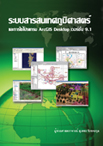 |
 เรียนรู้การใช้โปรแกรม ArcCatalog เรียนรู้การใช้โปรแกรม ArcCatalog เรียนรู้การใช้ ArcMap : Vector Data เรียนรู้การใช้ ArcMap : Vector Data เรียนรู้การกำหนด Georeferencing Map เรียนรู้การกำหนด Georeferencing Map
|
 เรียนรู้การใช้โปรแกรม ArcCatalog ในส่วนนี้จะพูดถึงการใช้งานโมดูล ArcCatalog เพื่อควบคุม ฐานข้อมูล GIS อย่างมีประสิทธิภาพ เหมือนการใช้โปรแกรม Windows Explorer นั่นเอง แต่ต่างกันตรงที่ใช้สำหรับจัดการข้อมูล GIS ได้ดีกว่า Window Explorer
เรียนรู้การใช้โปรแกรม ArcCatalog ในส่วนนี้จะพูดถึงการใช้งานโมดูล ArcCatalog เพื่อควบคุม ฐานข้อมูล GIS อย่างมีประสิทธิภาพ เหมือนการใช้โปรแกรม Windows Explorer นั่นเอง แต่ต่างกันตรงที่ใช้สำหรับจัดการข้อมูล GIS ได้ดีกว่า Window Explorer
 เรียนรู้การใช้ ArcMap : Vector Data ในส่วนนี้จะใช้งานโปรแกรม ArcMap เพื่อแสดงผลแผนที่ GIS ฐานข้อมูล GIS ประเภทเวกเตอร์ และการตกแต่งสัญลักษณ์ เพื่อให้สวยงามได้อย่างไร ก็ลองเข้าไปศึกษาเพิ่มเติมได้ในบทนี้
เรียนรู้การใช้ ArcMap : Vector Data ในส่วนนี้จะใช้งานโปรแกรม ArcMap เพื่อแสดงผลแผนที่ GIS ฐานข้อมูล GIS ประเภทเวกเตอร์ และการตกแต่งสัญลักษณ์ เพื่อให้สวยงามได้อย่างไร ก็ลองเข้าไปศึกษาเพิ่มเติมได้ในบทนี้
 เรียนรู้การกำหนด Georeferencing Map
เรียนรู้การกำหนด Georeferencing Map
ในส่วนนี้จะใช้งานโปรแกรม ArcMap เพื่อแสดงผลแผนที่แรสเตอร์ หรือภาพที่ scan เข้ามา แล้วทำการตรึงพิกัดภูมิศาสตร์ เพื่อใช้ประกอบการแสดงผลแผนที่ หรือเป็นแผนที่ฐานที่จะนำเข้าข้อมูลเพิ่มเติมได้ในภายหลัง
 เรียนรู้การ Digitizing Mapใช้ส่วนโปรแกรม ArcMap ในการนำเข้าข้อมูลแบบพื้นฐาน เช่น จุดที่ตั้งชุมชน เส้นถนน และพื้นที่การใช้ที่ดิน เป็นต้น อย่างง่ายๆ เบื้องต้น ในส่วนนี้ยังไม่ถึงการทำ Advanced Editing เพราะต้องการให้ผู้ใช้ศึกษาเบื้องต้นก่อน จะได้เข้าใจการนำเข้าข้อมูลเบื้องต้น ซึ่งจัดเป็นการนำเข้าข้อมูลเชิงพื้นที่ (Spatial Data)
เรียนรู้การ Digitizing Mapใช้ส่วนโปรแกรม ArcMap ในการนำเข้าข้อมูลแบบพื้นฐาน เช่น จุดที่ตั้งชุมชน เส้นถนน และพื้นที่การใช้ที่ดิน เป็นต้น อย่างง่ายๆ เบื้องต้น ในส่วนนี้ยังไม่ถึงการทำ Advanced Editing เพราะต้องการให้ผู้ใช้ศึกษาเบื้องต้นก่อน จะได้เข้าใจการนำเข้าข้อมูลเบื้องต้น ซึ่งจัดเป็นการนำเข้าข้อมูลเชิงพื้นที่ (Spatial Data)
 เรียนรู้การทำ Attribute Table ใช้ส่วนของโปรแกรม ArcMap นำเข้าข้อมูลเชิงตาราง หรือข้อมูลเชิงบรรยาย (Attribute Data) เพื่อนำเข้าข้อมูลตาราง ในที่นี้เป็นการคำนวณค่าพิกัดจุดที่ตั้งชุมชนที่ได้นำเข้าไป ความยาวเส้นถนนที่ได้นำเข้า และขนาดของพื้นที่ เป็นตารางเมตร เป็นต้น
เรียนรู้การทำ Attribute Table ใช้ส่วนของโปรแกรม ArcMap นำเข้าข้อมูลเชิงตาราง หรือข้อมูลเชิงบรรยาย (Attribute Data) เพื่อนำเข้าข้อมูลตาราง ในที่นี้เป็นการคำนวณค่าพิกัดจุดที่ตั้งชุมชนที่ได้นำเข้าไป ความยาวเส้นถนนที่ได้นำเข้า และขนาดของพื้นที่ เป็นตารางเมตร เป็นต้น
 เรียนรู้การทำ HyperLink Map ใช้ส่วนของโปรแกรม ArcMap เชื่อมโยงไปยังภาพ หรือ Video ที่ต้องการแสดงผล เพื่อประกอบการนำเสนอผลงาน เหมาะสำหรับการนำเสนอ ให้กับผู้บริหาร
เรียนรู้การทำ HyperLink Map ใช้ส่วนของโปรแกรม ArcMap เชื่อมโยงไปยังภาพ หรือ Video ที่ต้องการแสดงผล เพื่อประกอบการนำเสนอผลงาน เหมาะสำหรับการนำเสนอ ให้กับผู้บริหาร
 เรียนรู้การแปลง Datum / Zone เป็นหัวใจสำคัญอย่างหนึ่ง ในการปรับแก้ไขฐานข้อมูลให้อยู่ในระบบพิกัดเดียวกัน ที่เรียกว่า Datum แปลตามราชบัณฑิตได้ว่า "มูลฐาน" หรือ "ระดับอ้างอิง" อันไหนแปลได้เข้าใจก็เลือกใช้ให้เหมาะสมก็แล้วกันครับ ไม่ต้องแปลไทยเป็นไทยอีก เดียวผู้ใช้จะ "งง" และการแปลงโซน ซึ่งประเทศไทยมีบางส่วนตกอยู่ในพื้นที่ โซน 47 และบางส่วนตกในโซน 48 ไว้อธิบายให้อ่านอย่างละเอียดอีกครั้งครับ
เรียนรู้การแปลง Datum / Zone เป็นหัวใจสำคัญอย่างหนึ่ง ในการปรับแก้ไขฐานข้อมูลให้อยู่ในระบบพิกัดเดียวกัน ที่เรียกว่า Datum แปลตามราชบัณฑิตได้ว่า "มูลฐาน" หรือ "ระดับอ้างอิง" อันไหนแปลได้เข้าใจก็เลือกใช้ให้เหมาะสมก็แล้วกันครับ ไม่ต้องแปลไทยเป็นไทยอีก เดียวผู้ใช้จะ "งง" และการแปลงโซน ซึ่งประเทศไทยมีบางส่วนตกอยู่ในพื้นที่ โซน 47 และบางส่วนตกในโซน 48 ไว้อธิบายให้อ่านอย่างละเอียดอีกครั้งครับ
ข้อมูล ททท. Google Map ด้วย API
ได้เข้าไปค้นหาแหล่งท่องเที่ย พบมี แผนที่ท่องเที่ยว GIS MAP เป็นการนำ Google Map มาใช้ให้เกิดประโยชน์ ซึ่งจะอำนวยความสะดวกแก่ท่านในการวางแผนเดินทางท่องเที่ยวจังหวัดต่าง ๆ ทั่วไทย
แผนที่นี้ได้ประยุกต์ใช้ API ของ Google Map มาแสดงผลร่วมกับตำแหน่งที่ตั้งสถานที่ตามพิกัด GIS และข้อมูลท่องเที่ยวในเว็บไซต์ ททท.
เข้าใช้งานได้ที่ http://tourismthailand.org/google_map/
วิธีการใช้งาน http://tourismthailand.org/google_map/mannual.html
Quantum GIS (QGIS) โปรแกรมฟรีแวร์สำหรับงานด้าน GIS
โปรแกรมฟรีสำหรับงาน GIS ชื่อที่เรียกคือ Quantum GIS (QGIS) เป็นโปรแกรมที่มีลักษณะหน้าต่างที่ใช้งานง่ายอีกโปรแกรมหนึ่งที่เหมาะสำหรับผู้ใช้เริ่มต้น ที่สำคัญเป็นโปรแกรมฟรีด้วย (Open Source Geographic Information System)
http://qgis.org/ 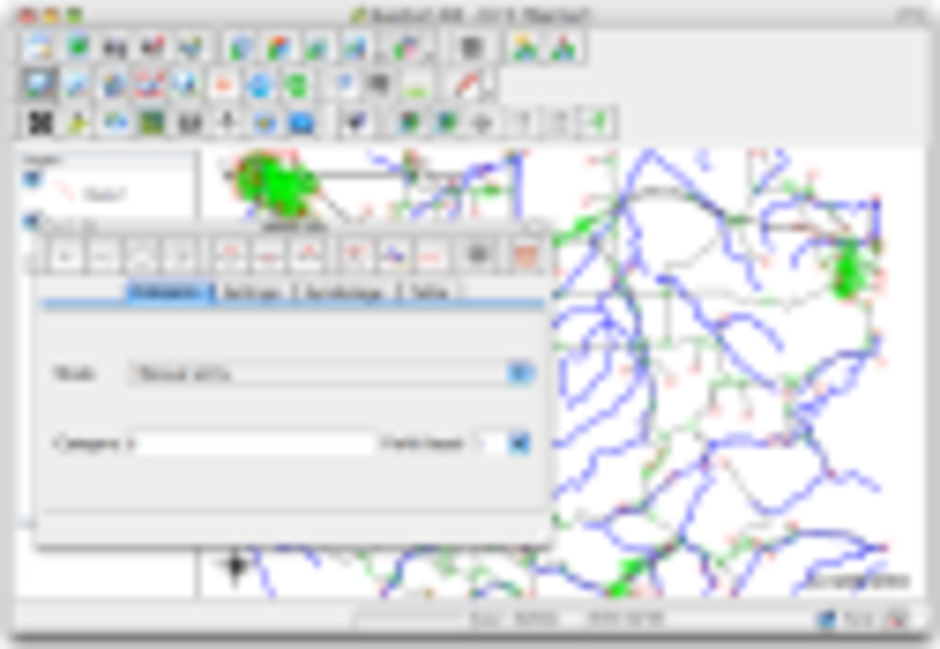

สามารถทำงานอยู่บนโปรแกรม Linux, Unix, Mac OSX, และแม้กระทั่ง Windows ที่เราใช้งานอยู่ด้วย
พอทำงานเข้าจริง ตอนที่อยู่พื้นที่ศึกษา อุทัยธานี ในการออกสำรวจภาคสนาม ผู้เขียนได้ทดลองใช้ QGIS ติดตั้งบนเครื่อง Notebook สามารถติดตั้ง และใช้งานได้สะดวก
รองรับงานของเราได้ทั้งไฟล์เวกเตอร์ (Shapefile) และแรสเตอร์ (ภาพถ่ายจากดาวเทียมที่เรามีอยู่)
QGIS เป็น Opensource ที่อยู่ภายใต้ลิขสิทธิ์ GNU General Public License.
และที่สำคัญสำหรับท่านที่มีเครื่อง GPS เราสามารถนำมาใช้งาน Track ติดตามเส้นทางแบบ RealTime ด้วย QGIS แต่ต้องใช้ Plugin ของโปรแกรมฟรี ได้
ศึกษาการนำเข้าข้อมูลจาก ASCII TEXT FILE
ศึกษาการนำเข้าข้อมูลจาก ASCII TEXT FILE
Free ArcView scripts ของ http://warden.www.cistron.nl/geo/ (Gen2shp Version 5.0 extension) และศึกษาวิธีการใช้งานที่ Help(ภาษาอังกฤษ)
เมื่อทำการ download extension แล้ว ให้นำไปไว้ใน EXT32 เพื่อสามารถเรียกใช้ extension ได้
ศึกษาเพิ่มเติมจากเอกสารแนบนี้ ascii_import.pdf
เรียนรู้พื้นฐานการเขียน AVENUE Script บน ArcView 3.X
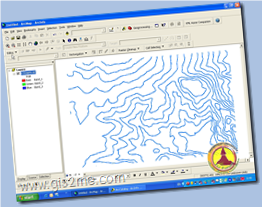 เทคนิคในการเรียนรู้ AVENUE ซึ่งเป็นรูปแบบของคำสั่งในการเรียกใช้งาน ARCVIEW ได้อย่างดีนั้น มีหลายๆ ท่านมีคำถามว่ามีความจำเป็นต้องเรียนรู้การเขียนโปรแกรม (Programming) ไหม ในส่วนของคำตอบนั้นคือ ถ้ามีพื้นฐานบ้างก็จะดี แต่ถ้าไม่มีนั้นเราสามารถที่จะเรียนรู้การใช้คำสั่งจากตัวอย่างหลายๆ ตัวอย่าง แล้วดูว่าตัวอย่างคำสั่งใดบ้าง ที่เหมาะสมกับงานที่เรากำลังจะจัดทำ แล้วเราก็สามารถที่จะคัดลอก และดัดแปลงคำสั่งเหล่านั้นให้เหมาะสมกับงานที่เรากำลังจะทำ
เทคนิคในการเรียนรู้ AVENUE ซึ่งเป็นรูปแบบของคำสั่งในการเรียกใช้งาน ARCVIEW ได้อย่างดีนั้น มีหลายๆ ท่านมีคำถามว่ามีความจำเป็นต้องเรียนรู้การเขียนโปรแกรม (Programming) ไหม ในส่วนของคำตอบนั้นคือ ถ้ามีพื้นฐานบ้างก็จะดี แต่ถ้าไม่มีนั้นเราสามารถที่จะเรียนรู้การใช้คำสั่งจากตัวอย่างหลายๆ ตัวอย่าง แล้วดูว่าตัวอย่างคำสั่งใดบ้าง ที่เหมาะสมกับงานที่เรากำลังจะจัดทำ แล้วเราก็สามารถที่จะคัดลอก และดัดแปลงคำสั่งเหล่านั้นให้เหมาะสมกับงานที่เรากำลังจะทำ
download เนื้อหาในการเรียนรู้ในตาราง
| รู้จัก AVENUE | avenue01.pdf |
| การแก้ไขข้อผิดพลาด Debugging | avenue02.pdf |
| Script เปิด-ปิดการแสดงผล Themes | avenue03.pdf |
| Script ควบคุม View Windows | avenue04.pdf |
| การปรับแต่ง Graphic User Interface ใน ArcView 3.X | avenue05.pdf |
| การแสดงผล Theme ด้วย GUI ใน ArcView 3.X | avenue06.pdf |
| ควบคุมตารางของ Theme ด้วย GUI ใน ArcView 3.X | avenue07.pdf |
| การสร้าง Graphic บน View window | avenue08.pdf |
AVENUE : การสร้าง Graphic บน View window
AVENUE : การสร้าง Graphic บน View window
บทความชุดนี้จะอธิบายถึงการทำงานด้วย Graphic ที่เราสามารถสร้างขึ้นบน ArcView ซึ่งเราจะต้องเข้าใจว่ารูปภาพเชิงเรขาคณิต (สี่เหลี่ยม, วงกลม วงรี เป็นต้น) ที่ประกอบด้วยค่าพิกัด x,y ที่จะสร้างขึ้นเป็นรูปทรงเรขาคณิตต่างๆ นั้นเราอาจจะเรียกได้ว่า Shape ซึ่งอาจจะแสดงอยู่ในรูปแบบจุด เส้น สี่เหลี่ยม วงกลม วงรี หรือหลายเหลี่ยม ก็ได้ทั้งหมด แต่ถ้า Graphic นั้นจะแสดงในรูปแบบสัญลักษณ์ที่คล้ายกับ Shape คืออาจจะอยู่ในรูปแบบสัญลักษณ์จุด สัญลักษณ์เส้น สัญลักษณ์สี่เหลี่ยมเป็นต้น โดยที่ทั้ง Shape และ Graphic นั้นสามารถแสดงผลบน View และ Layout ได้ทั้งสองชนิด ในขณะที่ Shape แสดงผลแบบชั่วคราว (เปิด/ปิด ได้) เท่านั้น แต่ Graphic จะแสดงผลแบบถาวรบน View หรือ Layout
ศึกษาได้จากเอกสารประกอบ avenue08.pdf
AVENUE : ควบคุมตารางของ Theme ด้วย GUI ใน ArcView 3.X
AVENUE : ควบคุมตารางของ Theme ด้วย GUI ใน ArcView 3.X
ในบทความชุดนี้ทางผู้เรียบเรียงและเขียน ได้อธิบายวิธีการเปิดตารางฐานข้อมูลของ Theme และการเรียกดู Table ของ Theme ที่เราสนใจดูข้อมูลนั้น ซึ่งในบทความนี้อยากให้คุณได้เรียนรู้โครงสร้างของชุดคำสั่งในการเรียกใช้งานตารางของ theme ซึ่งเป็น Attribute Data ในส่วนนี้ จะทำให้เราเข้าใจฐานข้อมูลของ GIS มากขึ้น
เรียนรู้ได้จากเอกสารประกอบเพิ่มเติม avenue07.pdf
AVENUE : การแสดงผล Theme ด้วย GUI ใน ArcView 3.X
AVENUE : การแสดงผล Theme ด้วย GUI ใน ArcView 3.X
ในบทความชุดนี้ทางผู้เรียบเรียงและเขียน ได้อธิบายวิธีการแสดงผล Theme ที่เราสนใจดูข้อมูลนั้น ซึ่งในบทความนี้อยากให้คุณได้เรียนรู้โครงสร้างของชุดคำสั่งในการเรียกใช้งาน theme และจะได้เข้าใจถึงโครงสร้างของโปรแกรมแบบ For Each … มากขึ้น ในการเรียกใช้งานซ้ำๆ สำหรับบางกรณี
ให้ทุกท่านเปิด Project ที่ทำไว้ในบทความครั้งที่ 4 ที่ผ่านมาแล้วให้ลองทดสอบ script ใหม่ เพื่อให้เราเข้าใจในบทเรียนมากขึ้น
ซึ่งถ้าเราพยายามทำความเข้าใจโครงสร้างของชุดคำสั่งต่างๆ ที่เราต้องการเรียกใช้งานให้ Theme ที่มีอยู่แสดงผล เราอาจจะใช้คำสั่ง SetVisible ดังตัวอย่างข้างล่างเป็นการค้นหา Theme ที่ต้องการและให้มีการแสดงผลบน view
ศึกษาเพิ่มเติมได้จากเอกสารแนบนี้ avenue06.pdf
AVENUE : การปรับแต่ง Graphic User Interface ใน ArcView 3.X
AVENUE : การปรับแต่ง Graphic User Interface ใน ArcView 3.X
ในบทความชุดนี้เราจะลองเรียนรู้เกี่ยวกับหน้าต่าง (Interface) ที่เราต้องใช้งานซึ่งจะกล่าวถึงการทำงานเฉพาะผู้ใช้งานบน Operating System ชนิด Window เท่านั้น จะทดลองทำตามดูว่าเราจะเข้าใจและสามารถสร้างเครื่องมือเฉพาะการทำงานของหน่วยงานเราได้หรือไม่
ศึกษาได้จากเอกสารนี้ avenue05.pdf


